O Apple Music funciona offline?
Hoje em dia, a maioria das pessoas faz streaming de suas músicas ou ouve qualquer tipo de áudio, como podcasts, audiolivros, etc., usando seus dispositivos portáteis, como smartphones ou tablets online. Torna-se uma tendência com a qual todos se acostumam. Ele se torna popular entre muitos, talvez por dois motivos: primeiro, não consome espaço em seus telefones e o outro é que a maioria das pessoas agora tem acesso à internet. Um de seu tipo é o Apple Music.
No entanto, alguns também estão perguntando O Apple Music funciona offline? especialmente quando não há plano de internet suficiente para fazer streaming, ou de repente eles estão em uma área que não tem acesso ou cobertura na internet, ou outra razão possível é que sua assinatura do Apple Music acabou. Você ainda pode usar suas trilhas sonoras offline? Sim você pode! Aí vem a ideia de baixar as faixas desejadas para que você possa usá-las offline.
Continue lendo este artigo porque aqui forneceremos dicas ou maneiras de como o Apple Music funciona off-line para que você ainda possa acessar suas faixas favoritas, tenha acesso à Internet ou não, e a outra é mesmo se sua assinatura do Apple Music já tiver terminado .
Guia de conteúdo Parte 1. Como eu ouço Apple Music off-line com assinatura?Parte 2. Como fazer o Apple Music funcionar offline sem assinatura?Parte 3. Para resumir tudo!
Parte 1. Como eu ouço Apple Music off-line com assinatura?
O Apple Music é como um portal onde você pode acessar vários áudios, como músicas de diferentes artistas, podcastse audiolivros. Então, a música da Apple funciona offline? Sim, ele permite que você baixe seus álbuns e faixas preferidos de sua fonte e você pode salvá-los em seu dispositivo para uso offline. Mas primeiro, para fazer isso, você deve ter um aplicativo Apple Music. Embora a Apple Music seja produzida pela Apple Inc., deixe-me dizer que também está disponível para usuários do Android. Portanto, não se preocupe se o seu sistema operacional for Android, você ainda pode instalar o aplicativo Apple Music em seu dispositivo. Incluo aqui como e onde você pode baixar o aplicativo Apple Music, dependendo do sistema operacional do seu dispositivo:
Se você for um usuário do Android, pode começar a baixar o aplicativo Apple Music da seguinte forma:
- Pesquisando “Apple Music” em sua Google Play Store.
- Em seguida, clique em “INSTALAR” e aguarde até que a instalação seja concluída
- Depois de aberto, o Apple Music App basta fazer login na sua conta.
Para usuários iOS, basta seguir esta etapa:
- Abra sua App Store e pesquise no Apple Music.
- Faça o download clicando em “INSTALAR”. NOTA: Seu ID Apple será necessário antes de fazer o download.
- Depois de instalá-lo em seu iDevice, você pode agora iniciar seu Apple Music App e fazer login em sua conta.
Não se preocupe se você for um usuário iniciante e ainda não tiver uma conta ou assinatura no Apple Music, porque o aplicativo também fornece termos de assinatura que são convenientes ou correspondem à sua preferência assim que você instalá-lo em seu dispositivo. Eles também oferecem um período de teste gratuito de 3 meses para você explorar o aplicativo.
Agora que você tem um aplicativo Apple Music instalado em seu dispositivo, o Apple Music funciona offline usando o aplicativo? Sim definitivamente! agora continuaremos com o download de músicas e faixas para que você possa reproduzi-las e provar a si mesmo que o Apple Music funciona offline.
Para um dispositivo iOS ou Android, você pode seguir estas etapas:
- Selecione e clique no aplicativo Apple Music em seu dispositivo.
- Em seguida, pesquise ou navegue pela música, lista de reprodução ou álbum que deseja reproduzir offline na Apple Music Store.
- Você notará que a música ou álbum não foi incluído em sua biblioteca se houver um ícone + na parte direita da música. Você pode simplesmente clicar no ícone para adicionar o álbum ou a música.
- Finalmente, você pode salvar a música que selecionou em sua lista de reprodução e usá-la offline clicando no ícone “Download” depois de incluir a música em sua biblioteca.
Para ver todas as músicas que você baixou, basta clicar em Biblioteca em seu Apple Music App e, em seguida, no menu na parte superior, escolha Baixar Músicas. A partir daí, você pode começar a reproduzir as músicas e permitir que o Apple Music funcione offline. Outra coisa é que você também pode usar seu Mac ou computador pessoal para baixar músicas. Também forneço abaixo as seguintes etapas se você quiser saber como:
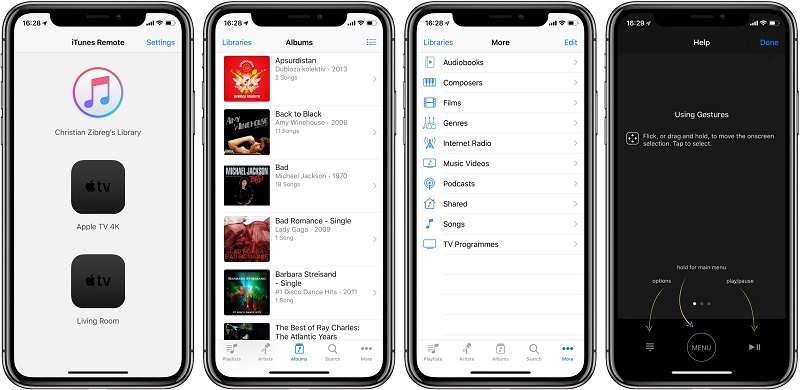
Para usar Mac ou computador pessoal:
- Usando seu Mac ou computador pessoal, execute o aplicativo Music ou o aplicativo iTunes.
- Em seguida, navegue e pesquise as músicas que deseja ouvir quando estiver offline e, em seguida, toque no botão Adicionar para que possa incluí-lo em sua biblioteca.
- Toque no ícone do botão de download, ao lado da música para fazer o download, e salve o Apple Music para ouvir offline.
Posso dizer que baixar músicas diretamente do Apple Music para o dispositivo é a maneira mais fácil de transmitir, reproduzir ou ouvir os arquivos de áudio desejados off-line. Mas o problema com esse método é que ele só se aplica a quem ainda tem uma assinatura do Apple Music.
Além disso, as músicas ou faixas que você baixou estão limitadas apenas a dispositivos aprovados como Android, iPhone, iPad, etc., o que significa que mesmo se você baixou as músicas se seus dispositivos não suportam ou são considerados não autorizados, como o Windows phone , iPod ou qualquer outro reprodutor de MP3 que você ainda não consegue reproduzir ou desfrutar das músicas que salvou. Você sabe o porquê? Continue lendo este artigo porque outra resposta à pergunta “o Apple Music funciona offline?” será revelado e também irei explicar no próximo método como a música da Apple funciona offline usando um dispositivo não autorizado.
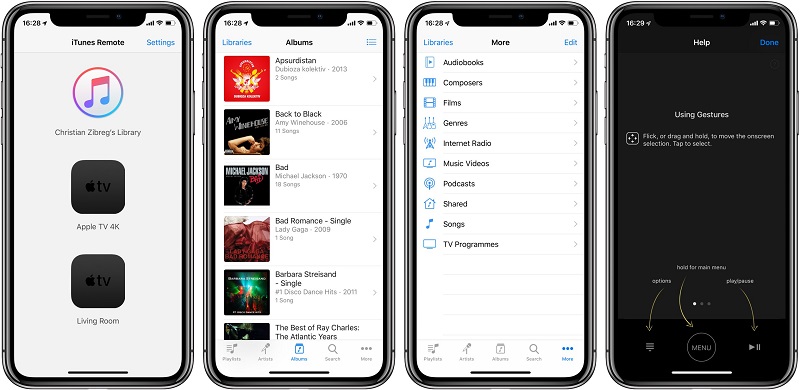
Dicas: você pode seguir o guia aqui para aprender como fazer backup da biblioteca do iTunes para salvar sua música favorita no iTunes.
Parte 2. Como fazer o Apple Music funcionar offline sem assinatura?
Como eu disse anteriormente, nesta seção, explicarei por que você não pode reproduzir suas músicas baixadas em um dispositivo não compatível. O motivo é principalmente por causa do que chamamos Jogo Justo. FairPlay é um tipo de tecnologia DRM (Digital Right Management) utilizada pela Apple para salvaguardar o conteúdo de copyright digital que está sendo vendido em suas lojas online. Por causa disso, apenas dispositivos autorizados acessíveis com Apple ID, como Android, iPad, iPhone, etc., podem reproduzir ou transmitir as músicas disponíveis no Apple Music.
Descanse em sua mente porque temos uma solução para isso. Esta é a razão pela qual estamos aqui para fornecer e ajudá-lo com suas dúvidas ou dar respostas às suas perguntas.
Então, o Apple Music funciona offline mesmo sem uma assinatura? Para que você possa ouvir ou reproduzir suas faixas ou playlist desejadas, mesmo que tenha decidido cancelar a assinatura do seu Apple Music, tudo o que você precisa fazer é baixar uma ferramenta profissional de conversão. Com esse método, você apreciará mais ou aproveitará ao máximo o seu Apple Music. O melhor desse tipo que eu poderia pensar e certamente recomendarei é o AMusicSoft Apple Music Converter.
Conversor de música da Apple AMusicSoft é uma ferramenta de conversão que pode converter quase tudo! Ele não apenas converte música, mas também seus podcast ou audiolivros favoritos. Você pode até converter aqueles que comprou em audiolivros Audible ou iTunes para um formato diferente, como MP3, M4A, AAC, AC3, FLAC e WAV. Resumindo, é um converte todo software! Parece ótimo, certo? Além de sua interface ser projetada para ser amigável, mesmo um usuário iniciante não terá dificuldade em usá-la.
O AMusicSoft Apple Music Converter também é conhecido por sua velocidade de conversão de 16x, o que significa que ele pode converter arquivos de áudio em um período de espera mais curto. O que é bom sobre esse conversor é que, mesmo que ele converta mais rápido, a qualidade de 100% da música ainda é mantida de sua fonte. Ele também tem essa etiqueta de identificação da música original que ajudará você a distinguir a música depois de convertê-la.
Além disso, você pode personalizar, alterar ou editar os detalhes do arquivo de áudio, como Título, Álbum, Artista, etc. após a conversão. Parece incrível, certo? Além desses recursos, o outro benefício deste conversor é que ele remove o DRM (gerenciamento de direitos digitais) dos arquivos de áudio após sua conversão. Isso significa que você pode ter todas as músicas de que gosta no seu Apple Music, mesmo se não tiver uma assinatura.
Download grátis Download grátis
Então, o Apple Music funciona offline usando o AMusicSoft Apple Music Converter? Sim, funciona! se você quiser ter ou quiser experimentar este maravilhoso conversor e ver por si mesmo. Você pode apenas seguir os passos que eu forneci abaixo:
- Vá para o site oficial e toque no botão de download.
- Selecione a pasta do local onde deseja instalar o software.
- Por fim, execute o atalho do AMusicSoft Apple Music Converter na sua área de trabalho após a instalação.
Agora que você tem o AMusicSoft Apple Music Converter instalado, o Apple Music funciona offline usando-o? Sim, e eu vou mostrar como, continuando a seguir o processo ou as etapas abaixo:
Etapa 1. Escolhendo músicas da Apple Music.
Execute o atalho do AMusicSoft Apple Music Converter. Uma vez aberto, o software escaneará seu Apple Music instantaneamente. Espere que leve algum tempo para escanear porque depende do número de seus arquivos de música disponíveis. Após a conclusão da varredura, você está pronto para começar! Agora você pode escolher livremente as músicas que deseja converter.

Etapa 2. Selecionando o formato de saída e o caminho para salvar as músicas convertidas.
Uma vez que você já decidiu os arquivos de música que deseja converter, escolha o formato de saída com base em sua preferência, por exemplo MP4 para MP3. Além disso, você também pode definir a localização dos arquivos de áudio sendo convertidos, alterando o caminho de saída.

Etapa 3. Toque no botão “Converter” para começar a converter as músicas do Apple Music.
Quando estiver satisfeito com o formato e o caminho de saída, você pode clicar no botão “Converter” para iniciar a conversão de suas músicas do Apple Music. O status da conversão é visível na interface principal. Assim que terminar a conversão, as músicas que você converteu ficarão visíveis na seção “Convertido”.

Finalmente, depois de terminar a conversão, seus arquivos de áudio convertidos estão agora desprotegidos, o que significa que você pode tocar e ouvir o tempo que quiser, mesmo sem se preocupar com sua assinatura do Apple Music, o que significa que você pode ter suas músicas convertidas com você para sempre! Você também pode começar a transferir as músicas convertidas para qualquer dispositivo que desejar, mesmo que não seja autorizado ou não seja compatível.
E também, seguindo as etapas ou formas acima, você pode desfrutar plenamente ouvindo suas faixas e fazer o Apple Music funcionar off-line possível.
Parte 3. Para resumir tudo!
Agora você precisa saber a resposta para “o Apple Music funciona offline”, uma vez que fornecemos maneiras de fazer o Apple Music funcionar offline. Também declaramos como cada método funciona. O primeiro método é usando o próprio aplicativo Apple Music, mas com esse método, ele requer uma assinatura do Apple Music e só é aplicável se o seu dispositivo for autorizado, como Android, iPad, iPhone, etc.
O outro método é converter seus arquivos de áudio do Apple Music com o uso de uma ferramenta de conversão profissional que é o Conversor de música da Apple AMusicSoft. Também mencionamos a vantagem de usar este método como se você não precisasse se preocupar mesmo se sua assinatura terminar, porque uma vez que as músicas são convertidas, elas são consideradas irrestritas, e também, os arquivos de áudio convertidos podem ser transferidos mesmo se seu dispositivo não for autorizado como iPad, Windows, etc., ao contrário do primeiro método.
Agora depende de qual método você deseja aplicar. Você pode aplicar o primeiro, o segundo ou ambos, depende de sua preferência e de seus recursos. Esperamos que, ao compartilhar essas maneiras, finalmente respondamos uma das muitas perguntas “a música da apple funciona offline?
As pessoas também leram
Robert Fabry é um blogueiro fervoroso e um entusiasta que gosta de tecnologia, e talvez ele possa contagiá-lo compartilhando algumas dicas. Ele também é apaixonado por música e escreveu para a AMusicSoft sobre esses assuntos.